Werden Twitter-Videos auf Ihrem iPhone/Android/Chrome nicht abgespielt? Machen Sie sich keine Sorgen. In diesem Artikel erfahren Sie, wie Sie das Problem, dass die Twitter-Videos nicht abgespielt werden, beheben, und wie Sie mit MiniTool Software ein cooles Twitter-Video erstellen.
Twitter-Videos und Gifs konnten nicht abgespielt werden
Twitter ist ein von Amerika hergestellten Social Media, auf dem die Benutzer die Nachrichten veröffentlichen und mit diesen interagieren können. Und die Nachrichten werden als Tweets bezeichnet werden.
In letzter Zeit haben sich jedoch viel mehr Benutzer darüber beschwert, dass ihre Twitter-Videos nicht abgespielt werden können. Schauen wir uns einige wahre Beispiele an.
Fall 1. Meine Videos wurden nicht auf der Twitter-App abgespielt. Jedes Mal, wenn ich auf ein Twitter-Video klicke, zeigt es an, dass die Medien nicht abgespielt werden konnten. Bitte Hilfe. Ich habe es satt, dass Twitter-Videos nicht auf Android abgespielt werden.
Fall 2. Immer wenn ich ein Twitter mit einem Video oder GIF ansehen möchte, kann es aber nicht abgespielt werden. Das Klicken auf das Bild bewirkt nichts. Es hat nur eine nicht reagierende Wiedergabetaste. Es geht schon eine Weile so. Heute habe ich es endlich satt.
Wenn Sie bei Google nach Antworten suchen, werden Sie feststellen, dass Twitter-Videos viele Wiedergabefehler aufweisen. Dieser Beitrag behandelt die Ursachen und Lösungen für dieses Problem, dass Twitter-Videos nicht auf Chrome, Android und iPhone abgespielt werden können.
Bevor Sie dieses Problem beheben, müssen Sie sicherstellen, dass das hochgeladene Video mit Twitter kompatibel ist.
Sie können das Videoformat MP4 nur mit dem H264-Codec und AAC-Audio auf Chrome auf Twitter hochladen. Twitter unterstützt derzeit Videoformate von MP4 und MOV für mobile Apps. Wenn Sie andere Videoformate wie AVI hochladen möchten, müssen Sie diese vor dem Hochladen auf Twitter in MP4 konvertieren.
Verwandter Artikel: Wie ändere ich das Videoformat? Probieren Sie die besten 6 kostenlosen Videokonverter aus.
So beheben Sie das Problem, dass Twitter Videos nicht auf Android/iPhone und Chrome abgespielt werden können
Hier sind 4 Lösungen, um das Problem zu beheben, dass Twitter-Videos nicht auf Android und iPhone abgespielt werden können.
Lösung 1. Überprüfen Sie das Netzwerk
Das schlechte Netzwerk führt dazu, dass Twitter-Videos nicht auf iPhone oder Android geladen werden.
Wenn Ihre Videos nicht in der Twitter-App abgespielt werden können, sollten Sie zuerst Ihr Netzwerk überprüfen. Verbinden Sie es mit einem WLAN mit ausreichender Signalstärke und starten Sie Twitter neu, um Videos zu laden.
Lösung 2. Installieren Sie die Twitter App neu
Wenn die Twitter-App Probleme aufweist, werden Twitter-Videos nicht auf dem Telefon abgespielt. Wir empfehlen, Twitter zu deinstallieren, neu zu installieren und die Videos erneut zu laden.
Lösung 3. Aktualisieren Sie die Twitter-App auf die neueste Version
Manchmal werden Videos in der Twitter-App nicht abgespielt, weil Ihr Telefon die aktuelle Version der Twitter-App möglicherweise nicht mehr unterstützt.
Laden Sie die neuste Version von Twitter herunter oder aktualisieren Sie Ihr iPhone auf das Neuste iOS-System und laden Sie dann erneut Twitter-Videos.
Lösung 4. Starten Sie zum Überprüfen den Handy-Browser
Als Sie die Website www.twitter.com besuchen, stießen Sie aber auf das Problem, dass die Videos nicht abgespielt werden. Sie können dann versuchen, den gesamten Cache und die Cookies zu bereinigen und das Telefon neu zu starten, um Twitter-Videos zu laden.
Um beispielsweise die Cookies von Safari auf Ihrem iPhone zu löschen, sollten Sie zu Settings gehen, Safari auswählen und auf Clear History and Website Data tippen.
Als nächstes werden wir sehen, was wir tun sollten, wenn Twitter-Videos nicht in Chrome abgespielt werden.
So beheben Sie das Problem der nicht auf Chrome abgespielten Twitter-Videos
Hier gibt es 8 Lösungen, die Sie ausprobieren können, wenn Sie Twitter-Videos in Chrome nicht abspielen können.
Lösung 1. Browser wechseln
Wenn Sie keine Videos im Chrome-Browser abspielen können, können Sie zu Firefox oder anderen Browsern wechseln, um zu prüfen, ob dies ordnungsgemäß funktioniert. Wenn Sie Videos in Firefox erfolgreich ansehen können, lesen Sie bitte weiter, um herauszufinden, wie Sie dieses Problem in Chrome lösen können.
Lösung 2. Starten Sie Chrome-Browser neu
Wenn Sie in Chrome keine Twitter-Videos abspielen können und das Netzwerk in Ordnung ist, können Sie alle Webseiten schließen und anschließend den Chrome-Browser neu starten, um Twitter-Videos erneut anzusehen.
Lösung 3. Überprüfen Sie den Flash
Klicken Sie auf das Symbol vom Schloss an dem linken Ende der Google-Adressenleiste, um sicherzustellen, dass der Flash in Twitter nicht blockiert wird.
Lösung 4. Aktualisieren Sie Chrome auf die neueste Version
Wenn Chrome veraltet ist, werden Twitter-Videos nicht abgespielt.
Google Chrome wird automatisch aktualisiert, wenn eine neue Version des Browsers auf Ihrem Gerät verfügbar ist. Wenn Sie Ihren Browser jedoch seit einiger Zeit nicht mehr geschlossen haben, müssen Sie ihn möglicherweise aktualisieren.
- Öffnen Sie auf Ihrem Computer den Chrome.
- Klicken Sie oben rechts auf die 3 Punkte.
- Klicken Sie auf Google Chrome aktualisieren. Wenn Sie diese Schaltfläche nicht sehen, befinden Sie sich in der neuesten Version.
- Klicken Sie auf Neu starten.
Lösung 5. Löschen Sie die Cookies
Durch Bereinigen aller Caches und Cookies aus dem Einstellungsmenü von Chrome kann das Problem, dass Twitter-Videos nicht abgespielt werden, behoben werden.
Gehen Sie zu Einstellungen. Klicken Sie auf Erweitert. Wählen Sie den Abschnitt Datenschutz und Sicherheit. Scrollen Sie nach unten. Wählen Sie Browserdaten löschen.
Geben Sie den Zeitraum an. Hier sollten Sie Gesamte Zeit auswählen, um alle Daten zu löschen.
Wählen Sie als Nächstes Browserverlauf, Cookies und andere Websitedaten sowie Bilder und Daten im Cache aus.
Klicken Sie unten rechts auf die Schaltfläche Daten löschen.
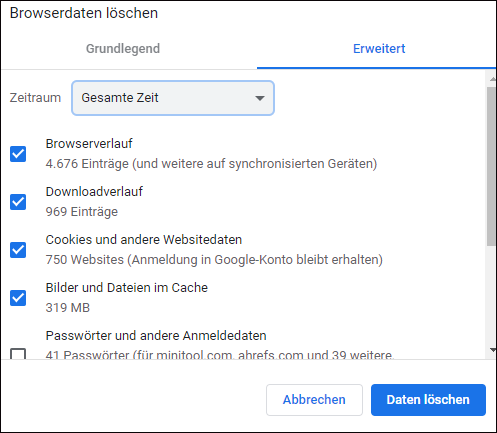
Es wird empfohlen, sich alle Kennwörter Ihres Chrome zu merken, da Sie durch das Löschen von Cookies von den meisten Websites abgemeldet werden, für die Sie sich anmelden müssen.
Lösung 6. Deaktivieren Sie die Hardwarebeschleunigung
Das Deaktivieren der Hardwarebeschleunigung in Chrome kann zur Behebung des Problems beitragen.
Schritt 1. Geben Sie im Chrome-Browser chrome://settings in die Adressleiste ein und drücken Sie die Eingabetaste.
Schritt 2. Scrollen Sie nach unten, um den Abschnitt System auszuwählen, und deaktivieren Sie Hardwarebeschleunigung verwenden, falls verfügbar.
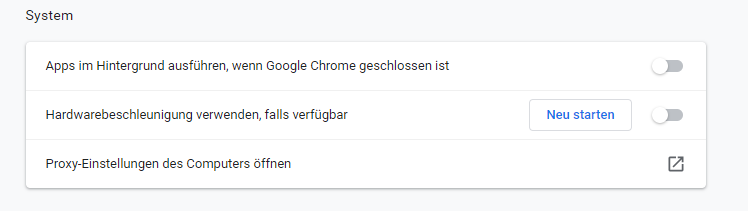
Schritt 3. Klicken Sie dann auf die Schaltfläche Neu Starten, um die Änderungen zu übernehmen.
Schritt 4. Laden Sie erneut die Twitter-Videos und überprüfen Sie, ob die Videos wie sonst ordnungsmäßig abgespielt werden können nicht.
Lösung 7. Deaktivieren Sie Plugins in Chrome
Das Deaktivieren von plugins/add-ons/extension in Browsern ist eine weitere Möglichkeit, um zu beheben, dass Twitter-Videos in Chrome nicht abgespielt werden.
Geben Sie chrome://extensions in der URL-Suchleiste ein und drücken Sie die Eingabetaste.
Deaktivieren Sie alle Plugins, insbesondere die Werbeblocker.
Lösung 8. Laden Sie das Twitter-Video herunter
Wenn Sie nach dem Ausprobieren der oben genannten Lösungen die Twitter-Videos auf Chrome noch nicht abspielen können, können Sie versuchen, Twitter-Videos direkt herunterzuladen und auf einem Computer/iPhone/Android-Handy abzuspielen. Und es gibt viele Twitter-Video-Downloader im Internet, mit dem Sie Videos herunterladen können.
Sie können beispielsweise TwitterVideoDownloader.com besuchen, die Tweet-URL/den Tweet-Link in das Textfeld oben eingeben und auf die Schaltfläche Herunterladen klicken. Anschließend extrahiert der Twitter-Video-Downloader ein MP4 aus dem Tweet-Link und Sie können Twitter-Videos auf Ihrem Computer, Android oder iPhone speichern.
Verwandter Artikel: Wie lade ich YouTube-Videos herunter?
Wenn Sie hier lesen, könnte Sie möglicherweise ein grundlegendes Verständnis dafür haben, dass das Twitter-Video nicht abgespielt wird. Dann kommen wir zur Frage, wie man Twitter-Video erstellt.
Weiterlesen: So erstellen Sie Twitter-Videos
Videobearbeitungssoftware kann Ihnen beim Erstellen von Twitter-Videos helfen. Hier sind 3 Tools, die Sie ausprobieren können.
1. Windows Movie Maker
Windows 7 Benutzer können das integrierte Bearbeitungstool Windows Movie Maker ausprobieren, um ein Video zu erstellen. Wenn Sie nicht wissen, wie Sie mit diesem Tool einen Film erstellen, finden Sie Antworten in diesem Beitrag: So verwenden Sie Movie Maker | Schritt-für-Schritt-Anleitung für Anfänger.
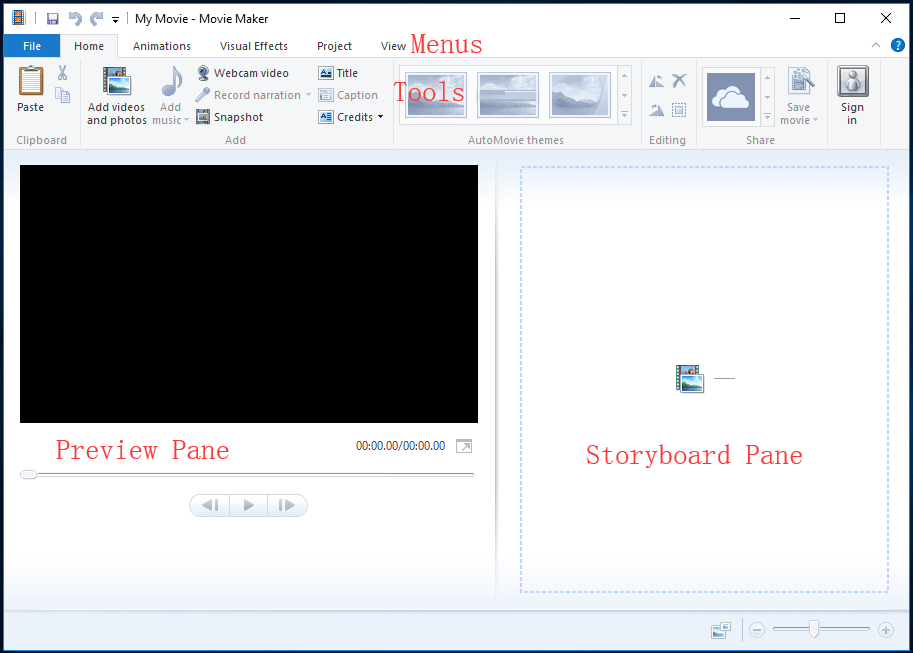
Dieses kostenlose Videobearbeitungsprogramm bietet einige grundlegende Funktionen, einschließlich Übergänge und Texte, mit denen Sie Twitter-Videos erstellen können. Leider wurde dieses Tool am 10. Januar 2017 offiziell eingestellt.
2. MiniTool Movie Maker
Hier wird MiniTool Movie Maker empfohlen, eine kostenlose und einfache Videobearbeitungssoftware. Es kann Twitter-Videos, YouTube-Videos und sogar Facebook-Diashows einfach erstellen.
- Es ist kompatibel mit Windows 7, Windows 8 und Windows 10.
- Es bietet assistentenähnliche Schnittstellen sowie einfache Operationen. Im Allgemeinen kann selbst ein neuer Benutzer mit diesem Tool problemlos ein Video erstellen.
- Es unterstützt jede Menge Dateiformate. Beispielsweise können Sie Videodateiformate wie .rmvb, .3gp, .mov, .avi, .flv, .mkv, .mp4, .mpg, .vob und .wmv importieren. Sie können Bilddateiformate importieren, einschließlich .bmp, .ico, .jpeg, .jpg, .png; Sie können Audiodateiformate wie.aac, .amr, .ape, .flac, .m4a, .m4r und .wav importieren.
- Es bietet viele Übergangseffekte, mit denen Sie Videos natürlich zu einem kombinieren können.
- Es bietet verschiedene Textstile, um Ihre Geschichte zu vervollständigen.
- Es hilft Ihnen, Videos in MP3, MP4, MOV usw. zu konvertieren. Wenn Ihr Video nicht mit Twitter kompatibel ist, können Sie es über dieses Tool in MP4 konvertieren.
Nicht zuletzt bietet dieses Tool Vorlagen für Filme und Trailer, mit denen Sie auf einfache Weise einen coolen Film im Stil von Hollywood erstellen können.
Jede Vorlage ist ein vorgefertigtes Konstrukt mit bestimmten Titeln und Effekten sowie einer Reihe von Platzhaltern. Wenn Sie nichts über Videobearbeitung wissen, können Sie eine Vorlage auswählen, Ihre Dateien importieren, Text ändern und das Ganze speichern. Dies ist möglicherweise der schnellste Weg, um ein beeindruckend aussehendes und unterhaltsames Video zu erstellen.
MiniTool MovieMakerKlicken zum Download100%Sauber & Sicher
Wie verwende ich dieses Tool, um Twitter-Videos zu erstellen?
Schritt 1. Starten Sie Minitool Movie Maker, und wählen Sie die Full-Feature-Modus, um auf die Hauptschnittstelle zu betreten.
Schritt 2. Klicken Sie auf die Schaltfläche Import Media Files, um Ihre Bilder, Videos und Audiodateien zu importieren. (Sie können eine Audio-Datei vom PC importieren oder sogar versuchen, zunächst YouTube in MP3 zu konvertieren und dann das MP3 hinein zu importieren)
Schritt 3. Ziehen Sie die Dateien auf die Medien-Dateien auf das Storyboard und legen Sie dort ab.
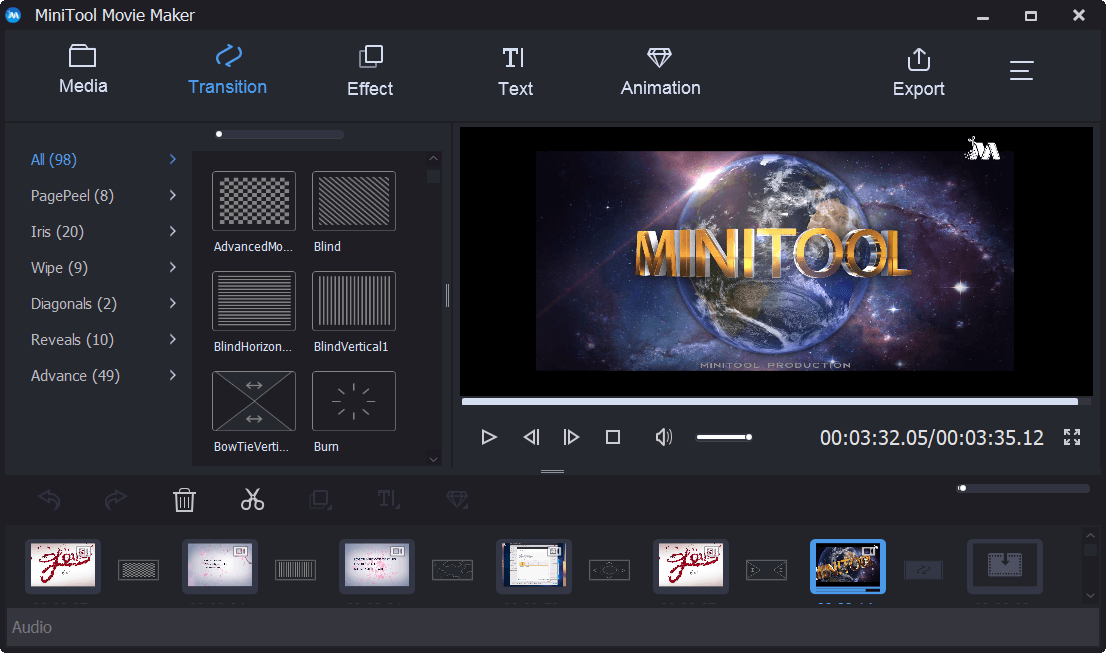
Schritt 4. Bearbeiten Sie nach Ihren Wünschen diese Mediendateien. Wenn Sie beispielsweise Text hinzufügen möchten, können Sie die Schaltfläche Text in der Symbolleiste drücken und ein Textmodul auf den Clip ziehen und dort ablegen.
Schritt 5. Exportieren Sie dieses Video und teilen Sie es mit Ihren Freunden.
3. iMovie
Wenn Sie Mac OS X verwenden, können Sie ein anderes einfaches und kostenloses Tool ausprobieren – iMovie, um Twitter-Videos zu erstellen. Mit diesem Tool können Sie ganz einfach Ihre Clips durchsuchen und Trailer im Hollywood-Stil sowie atemberaubende Filme mit 4K-Auflösung erstellen.
- Es bietet eine ganz schön intuitive Oberfläche.
- Es hat ein großartiges Chroma-Keying-Tool.
- Es enthält viele Audio-Tools. Sie können nur einfache Verbesserungen wie das Hinzufügen von Effekten, das Ducken, das Anpassen der Lautstärke von Clips und das Hinzufügen von Überblendungen vornehmen. Es kommt auch mit einem grundlegenden Audio-Equalizer, der einige nette Voreinstellungen und die Möglichkeit hat, die Schallpegel manuell anzupassen. Es bietet die Schaltfläche „Normalize Clip Volume“, mit dem Benutzer die Lautstärke mit einem Klick auf eine ideale Stufe auswählen können.
- Sie können auf 30 verschiedene Videofilter und 20 verschiedene Audiofilter zugreifen, die Sie auf Ihre Clips anwenden können.
Jeder kann auf iMovie zugreifen. Selbst Benutzer, die noch nie ein Video bearbeitet haben, sollten keine Probleme haben, mit dieser Software ein Video zu erstellen.
Schluss
Mit all den Informationen oben wünscht der Verfasser, dass Sie nicht nur wissen, wie man das Problem von nicht abgespielten Videos bei Twitter behebt, sondern auch, wie man ein Video erstellt.
Wenn Sie eine andere gute Lösung zur Behebung des Problems von nicht abgespielten Twitter-Videos auf Chrome/Android/iOS haben, können Sie sie mit uns teilen. Das würde uns wirklich freuen.
Wenn Sie Frage über die Lösungen oben und die Erstellung der Twitter Videos haben, können Sie uns via [email protected] kontaktieren.
Hat Ihnen der Beitrag gefallen? Geben Sie ihn mit Ihren Freunden frei!

